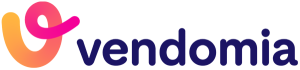¿Qué son los filtros de Búsqueda?
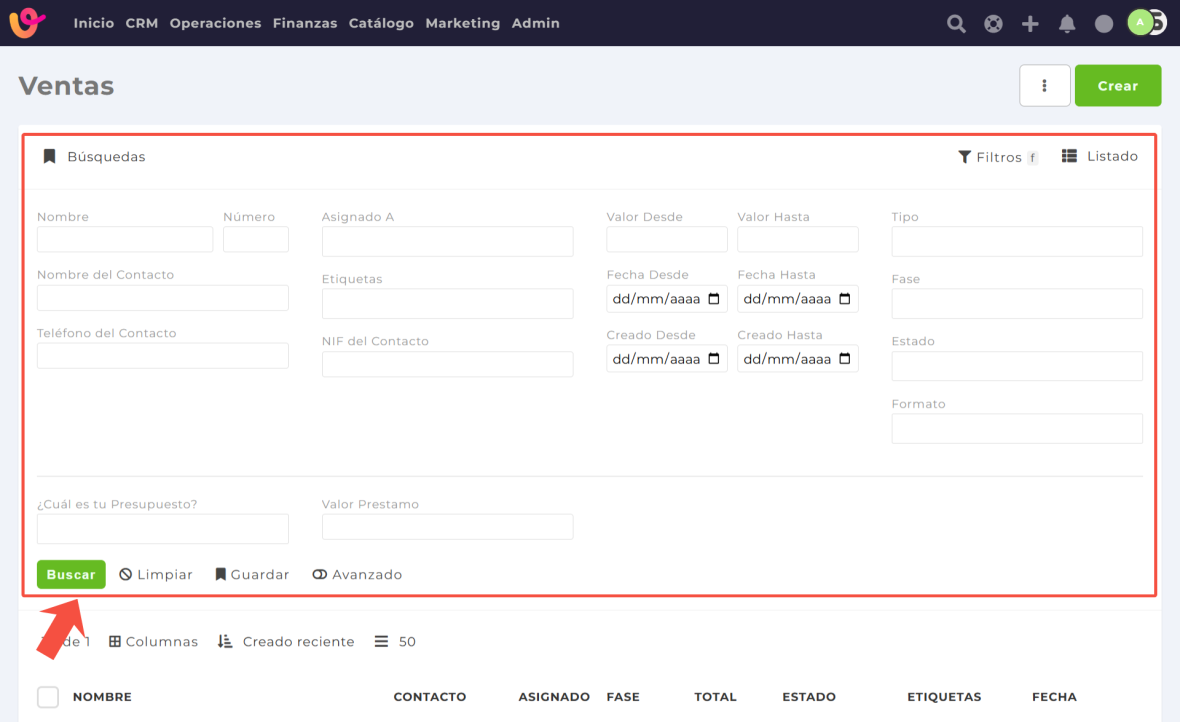
En todos los módulos de Vendomia encontrarás los filtros en la parte superior de la pantalla.
Cada sección incluye filtros comunes, como el cliente, y filtros específicos según el módulo. Por ejemplo, en la sección de facturas puedes filtrar por estado de pago.
Los filtros te permiten buscar elementos de forma más rápida y precisa, descartando lo que no necesitas.
Por ejemplo: puedes mostrar únicamente todas las facturas de un cliente específico.
Se podrán usar como filtros los ya existentes y los campos personalizados creados que tengan actividad la opción de filtrar por ellos.
Para utilizarlos, simplemente rellena los campos que te interesen y aplica la búsqueda
¿Cómo utilizar los Filtros de Búsqueda?
Para encontrar cualquier elemento, independientemente de la sección, solo necesitas rellenar los campos de filtro que desees y hacer clic en Buscar.
Si quieres iniciar una nueva búsqueda, haz clic en Limpiar. Esto eliminará todos los filtros aplicados y te permitirá comenzar una búsqueda desde cero.
Buena práctica:
Cuando busques por nombres completos o frases largas, un error de escritura puede impedir que encuentres el resultado deseado.
Para evitarlo, es recomendable utilizar términos más simples, como solo el apellido o una palabra clave.
¿Cómo guardar y reutilizar Búsquedas?
Una vez realizada una búsqueda, puedes hacer clic en Guardar para asignar un nombre al conjunto de filtros y a la vista personalizada (supervista) que estés utilizando en ese momento.
Más adelante, desde la opción Búsquedas, ubicada en la parte superior de los filtros, podrás cargar todos esos filtros guardados con un solo clic.
¿Cómo usar los filtros avanzados?
Los filtros avanzados son una versión más completa que los filtros básicos.
Puedes acceder a ellos haciendo clic en el botón “Avanzado” dentro del área de filtros.
Para utilizarlos, primero selecciona qué información quieres filtrar y luego qué condición deseas aplicar.
Por ejemplo: puedes filtrar todas las facturas que no contengan "SL" en el nombre.
Es posible aplicar hasta cinco filtros simultáneamente.
Cada tipo de dato ofrece diferentes opciones de filtrado según sus características:
- Texto (ej. Nombre del contacto): puedes filtrar por "contiene", "no contiene", "empieza por", etc.
- Número (ej. Total de la factura): permite condiciones como "mayor que", "igual a", "menor que", etc.
- Fecha (ej. Fecha de creación del trabajo): puedes filtrar por fechas anteriores o posteriores.
- Listado (ej. Asignación a un usuario): permite verificar si un elemento incluye o no incluye cierta opción.
Buena práctica:
Cuando trabajes con cantidades o fechas, es recomendable acotar los valores por arriba y por abajo.
Esto evitará que se incluyan elementos fuera del rango que realmente te interesa.